Photoshop vous permet de dessiner des formes. Vous pouvez dessiner librement des formes ou entrer vos dimensions exactes. Les formes géométriques ne posent pratiquement jamais de problème, mais il n'en va pas de même pour les formes non géométriques. Photoshop possède de nombreux outils de dessin, vous aurez donc probablement beaucoup de calques et d’éléments différents dans un seul fichier qui n’est pas géométrique. Parfois, vous aurez peut-être besoin de connaître la dimension de tous les éléments d'un calque ou uniquement les dimensions d'un seul élément. Il est assez facile de savoir si vous savez où chercher.
Largeur et hauteur d'une couche
Pour être clair, ce n’est pas la taille de la toile. Une couche peut être bien dans la toile et ses éléments peuvent également se trouver en dehors de celle-ci. Cela fait référence à la largeur et à la hauteur de tout dans un calque particulier.
Pour trouver la largeur et la hauteur d'un calque, sélectionnez-ledans la fenêtre Calques. Appuyez sur Ctrl + T ou Commande + T et regardez la barre du haut. Vous verrez deux zones pour W (largeur) et H (hauteur) qui vous indiquent les dimensions du calque. Cliquez avec le bouton droit de la souris dans ces zones pour modifier les unités, par exemple les pouces en pixels.

Largeur et hauteur d'un élément
Un élément est quelque chose à l'intérieur d'un calque mais pastout dans la couche. Par exemple, vous pourriez avoir un carré et un rectangle sur le même calque. Si vous souhaitez uniquement rechercher les dimensions du rectangle, la méthode précédente ne fonctionne pas.
Pour trouver les dimensions d'un élément,vous devez d'abord le sélectionner. Aucun autre élément du calque ne doit être sélectionné. Sélectionner un seul élément peut être un peu délicat. Nous vous recommandons d'utiliser l'outil Baguette magique pour le rendre plus facile.
Une fois l'élément sélectionné, allez àWindows> Info (ou appuyez simplement sur la touche F8). Cela ouvrira la fenêtre d'information qui, entre autres informations, inclut la largeur et la hauteur de l'élément sélectionné. Regardez les entrées W et H dans la petite fenêtre ci-dessous.
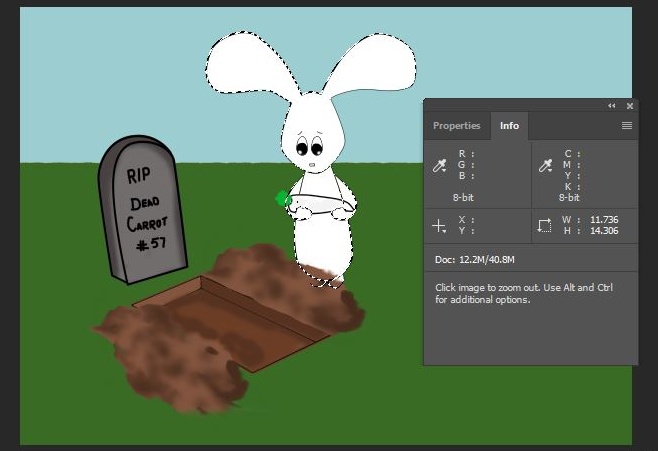
Malheureusement, vous n'obtenez que la largeur et la hauteurpour les éléments en pouces. Vous ne pouvez pas les changer pour une unité différente comme Pixels, du moins pas à notre connaissance. Si vous connaissez un moyen de le faire, faites-le nous savoir dans les commentaires.













commentaires